¶ Изменение настроек монитора
Хорошая и правильная настройка дисплея далеко не последняя задача, чтобы комфортно и качественно работать не только с изображениями, но и просто за компьютером. Заводские настройки мониторов всегда завышены по яркости и контрастности, производители не делают настройку вообще, а сами пользователи часто о ней просто не знают.
Замечу, что речь пойдет о самой простой настройке экранов, профессиональная калибровка намного сложнее.
Настраивать можно как программно (если ваш дисплей подключен к ПК с операционной системой, в которой есть средства для такой настройки), так и аппаратно. Подстройка с помощью кнопок меню мало чем отличается от подстройки картинки на современном телевизоре.
¶ Аппаратная настройка
Начните с изучения кнопок на мониторе. Если ничего не понятно, то придется почитать инструкцию. После того, как с кнопками управления девайса разобрались, можно переходить непосредственно к настройкам.
Важное замечание: обеспечьте грамотное освещение! Если в монитор напрямую бьёт солнце или лампочка на 200 Вт, никакие настройки не спасут. По-хорошему, это отдельная большая тема, но сейчас несколько основных рекомендаций:
- Яркий источник света не должен напрямую освещать монитор;
- Свет не должен бить в глаза;
- Лучше использовать равномерную рассеянную подсветку, например, в виде светодиодной ленты.
¶ Как изменить настройки монитора в KDE
¶ настройка цветовой коррекции
Чтобы получить доступ к цветовой коррекции ,выполните следующие действия:
1. На рабочем столе KDE нажмите на панель приложения в левом верхнем углу.

2. Дальше выберите пункт системные, потом и заходим во вкладку параметры системы.

3. Далее когда мы зашли в параметры системы ищем пункт оборудование и в нём выбираем вкладку экран.
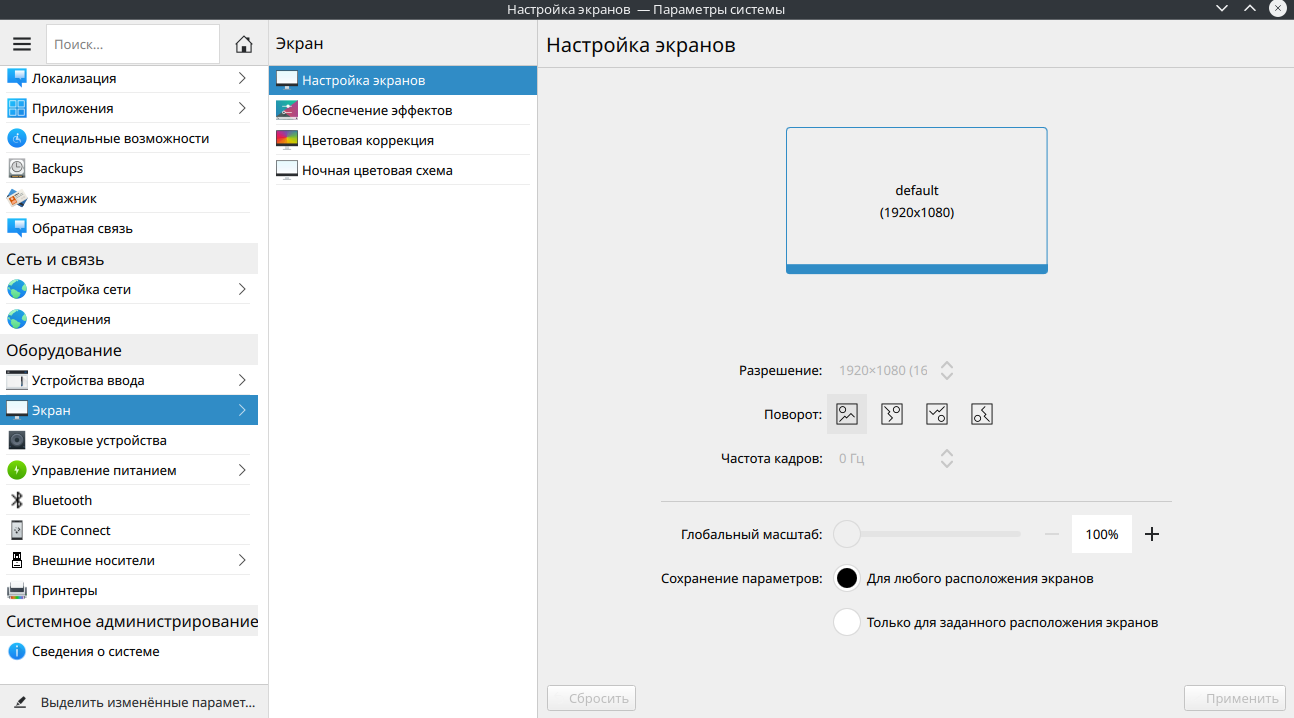
4. И в нём выбираем вкладку цветовая коррекция.
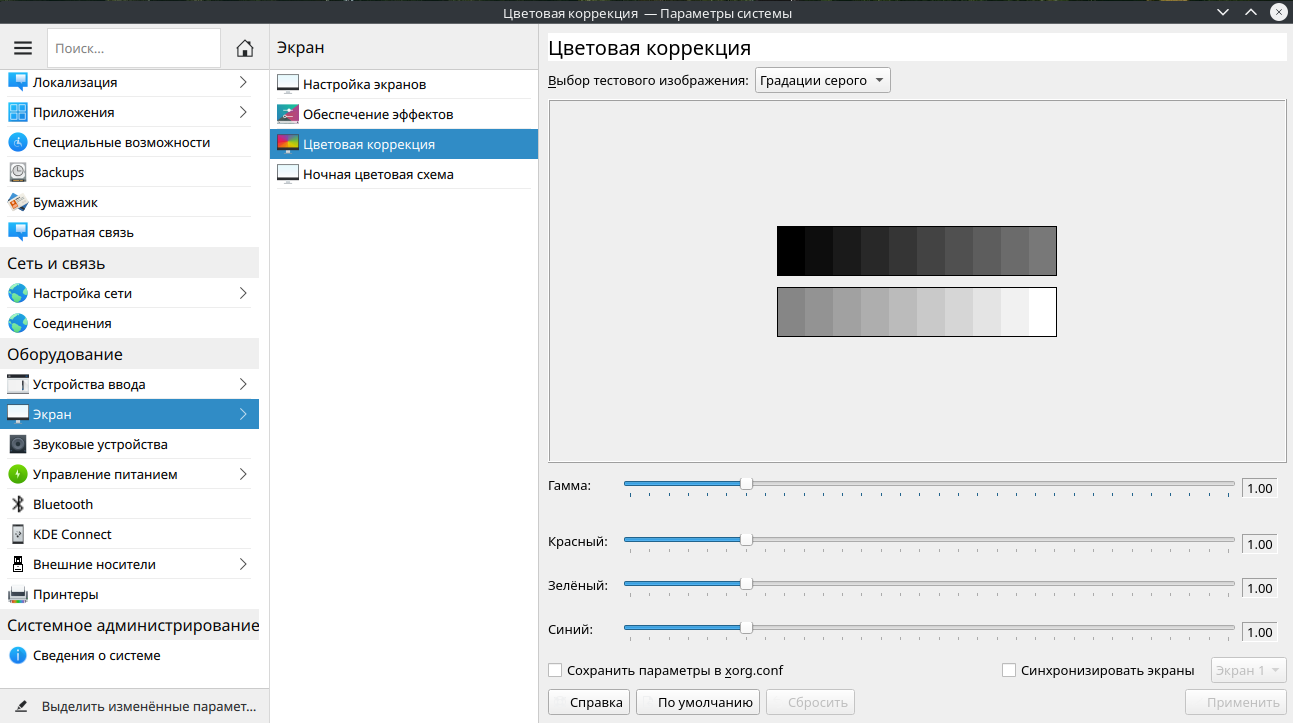
¶ Настройка цветовой коррекции.
1. Для начала нужно вернуть настройки цветов по умолчанию.
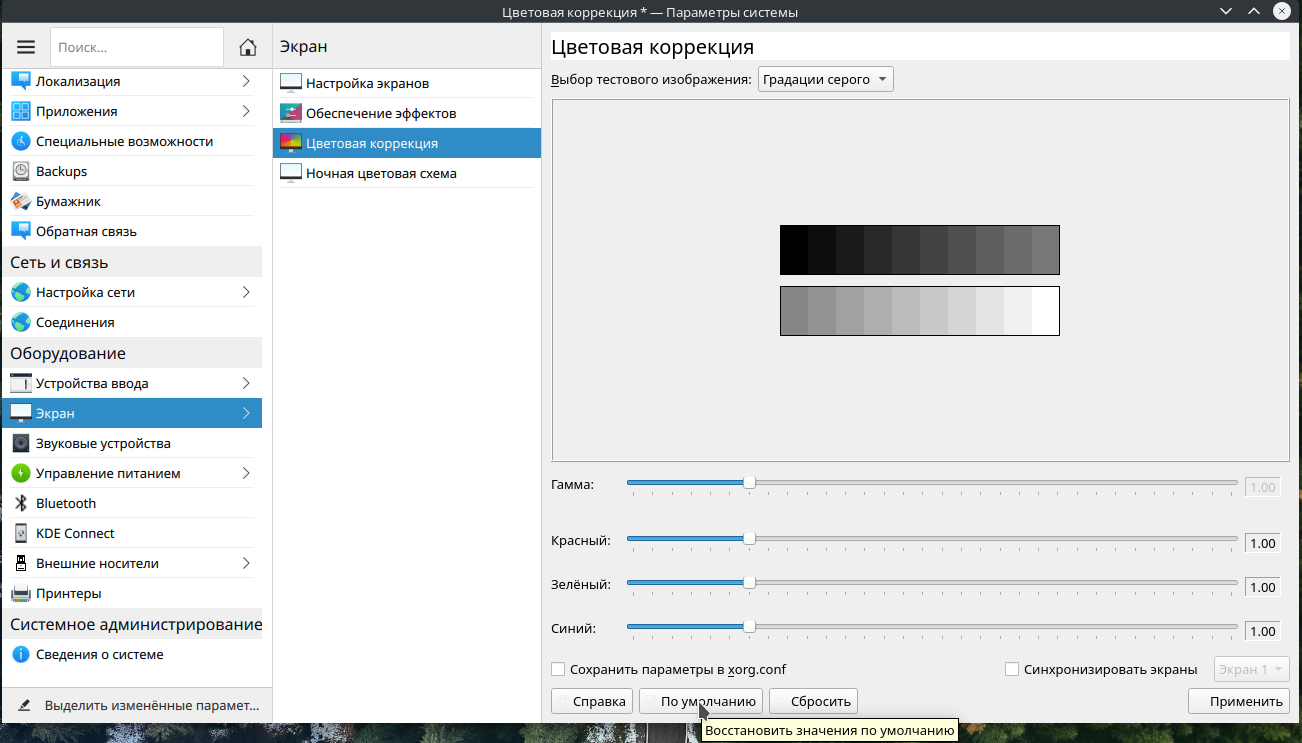
2. Далее мы корректируем значения используя тестовые изображение (как именно ими пользоваться написано ниже).
3. После того как вы откорректировали все значения в конце нажмите применить.
¶ Использование тестовых изображений
В раскрывающемся списке в верхней части окна модуля доступны шесть тестовых изображений.
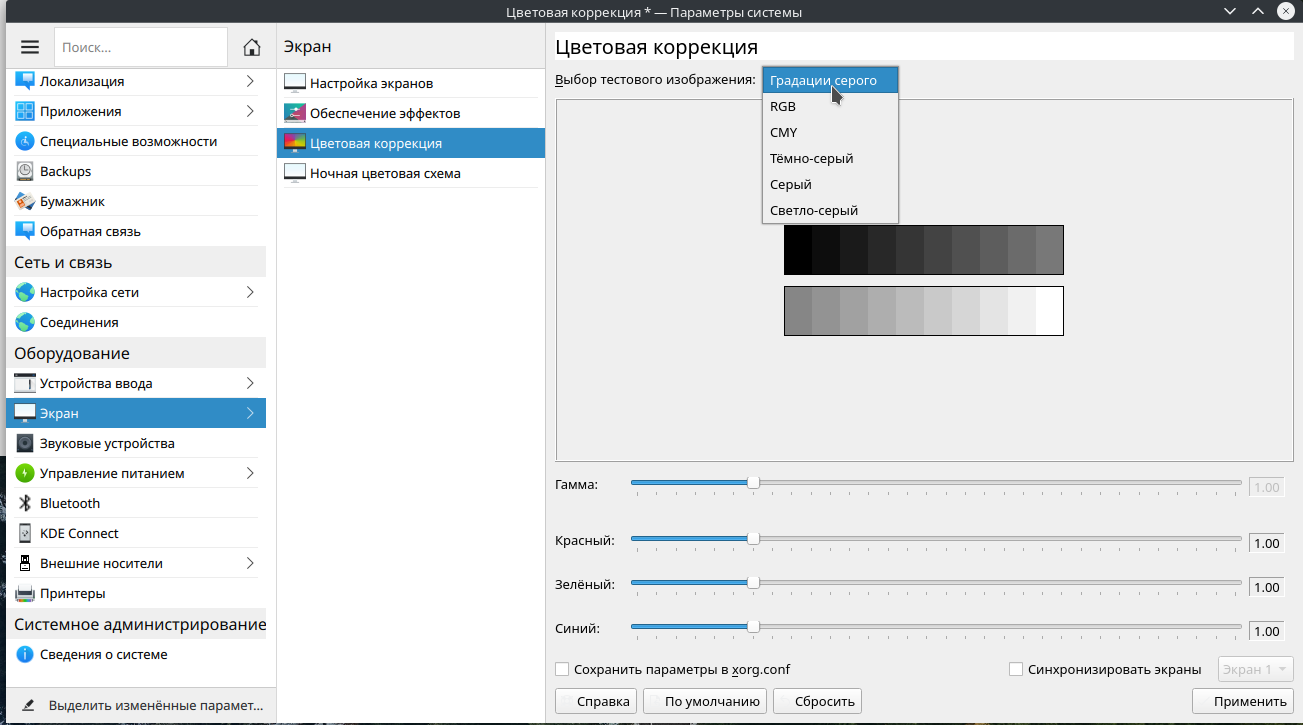
Тестовое изображение «Градации серого»
Должно быть видно следующее:
шкала уровней серого из 20 частей;
самая тёмная часть — чистый чёрный цвет;
самая светлая часть — чистый белый цвет;
никаких оттенков других цветов, только тона серого цвета.
Если не различимы все 20 частей, следует настроить контрастность на самом мониторе или при помощи ползунка Гамма. Если чёрный цвет слишком светлый, следует понизить контрастность или гамму, если белый кажется серым — увеличить их. Если в серых тонах присутствуют другие цвета, следует изменить параметры цветового баланса монитора или отрегулировать баланс при помощи ползунков Красный, Зелёный и Синий.
Тестовое изображение «RGB»
Должны быть видны три полосы, каждая из которых состоит из 16 различимых частей в красных, зелёных и синих тонах. Самые тёмные части должны иметь чистый чёрный цвет, самые яркие — чистый красный, зелёный или синий. Если не видны все части цветной полосы, следует увеличить или уменьшить баланс этого цвета.
Тестовое изображение «CMY»
Должны быть видны три полосы, каждая из которых состоит из 11 различимых частей в голубых, сиреневых и жёлтых тонах. Самые яркие части должны иметь чистый белый цвет, самые тёмные — голубой, сиреневый или жёлтый.
Если части, окрашенные в голубой цвет, неразличимы, следует изменить баланс красного;
Если части, окрашенные в сиреневый цвет, неразличимы, следует изменить баланс зелёного;
Если части, окрашенные в жёлтый цвет, неразличимы, следует изменить баланс синего.
Дополнительные тестовые изображения
Следующие три изображения показывают возможности монитора на примере отображения трёх точек спектра серого. Если видны не все детали изображения, это означает, что возможностей монитора не хватает для их отображения (рекомендуется либо не обращать на это внимания, либо приобрести более качественное оборудование).
Тестовое изображение «Тёмно-серый»
Внутри чёрного квадрата должны быть различимы 10 прямоугольников в различных тонах тёмно-серого цвета. Показаны цвета, яркость которых увеличивается на один процент, начиная с яркости чёрного.
Тестовое изображение «Серый»
На этом тестовом изображении присутствуют 11 серых прямоугольников внутри квадрата, окрашенного в 50-процентный серый цвет. Должны быть различимы все прямоугольники, кроме среднего. Прямоугольники представляют собой градации серого яркостью от 45 до 55 процентов.
Тестовое изображение «Светло-серый»
Внутри белого квадрата должны быть различимы 10 прямоугольников в различных тонах светло-серого цвета, яркость которых уменьшается на один процент, начиная с яркости белого.
¶ Настройка разрешения, ориентации, чистота и изменения масштаба экрана.
Чтобы получить доступ к настройке экрана ,выполните следующие действия:
1. На рабочем столе нажмите на панель приложения в левом верхнем углу.

2.Дальше выберите пункт системные, потом и заходим во вкладку параметры системы.

3. Далее когда мы зашли в параметры системы ищем пункт оборудование, в нём выбираем вкладку экран и выбираем настройку экранов.
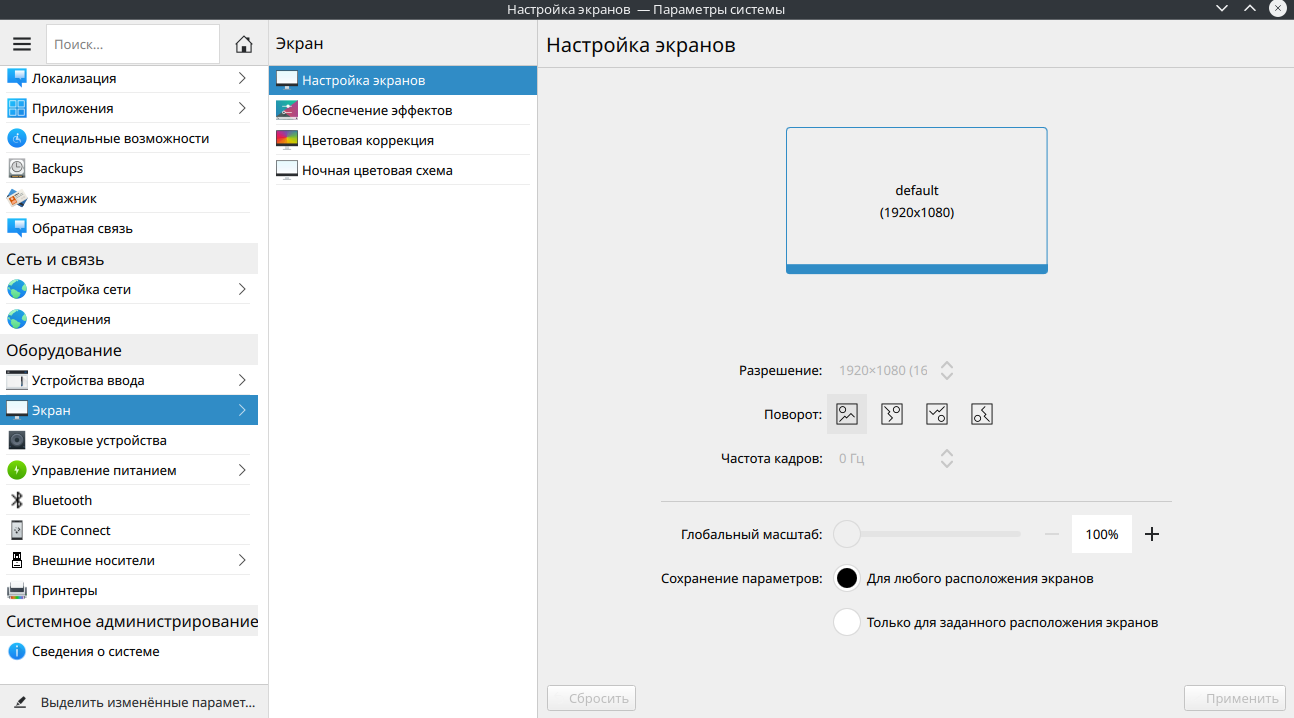
4. Далее мы выставляем параметры под себя и нажимаем применить.
Так же во вкладке экран можно поставить ночной режим и настроить эффекты.
¶ Как изменить настройки монитора в GNOME
Чтобы получить доступ к настройки монитора , выполните следующие действия:
1. заходим в панель Приложения.
2. выбираем пункт системные далее выбираем подпункт параметры.

3. В открывшемся окне выберите пункт Устройства и в нём выбираем вкладку Дисплей.
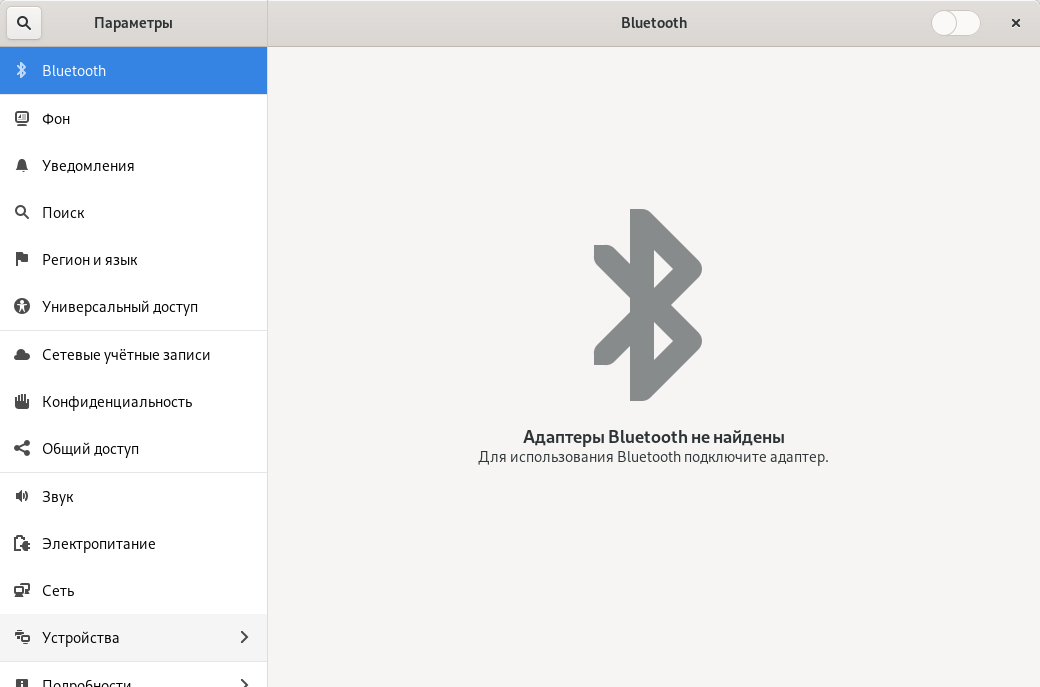

4. выставите нужные вам параметры.
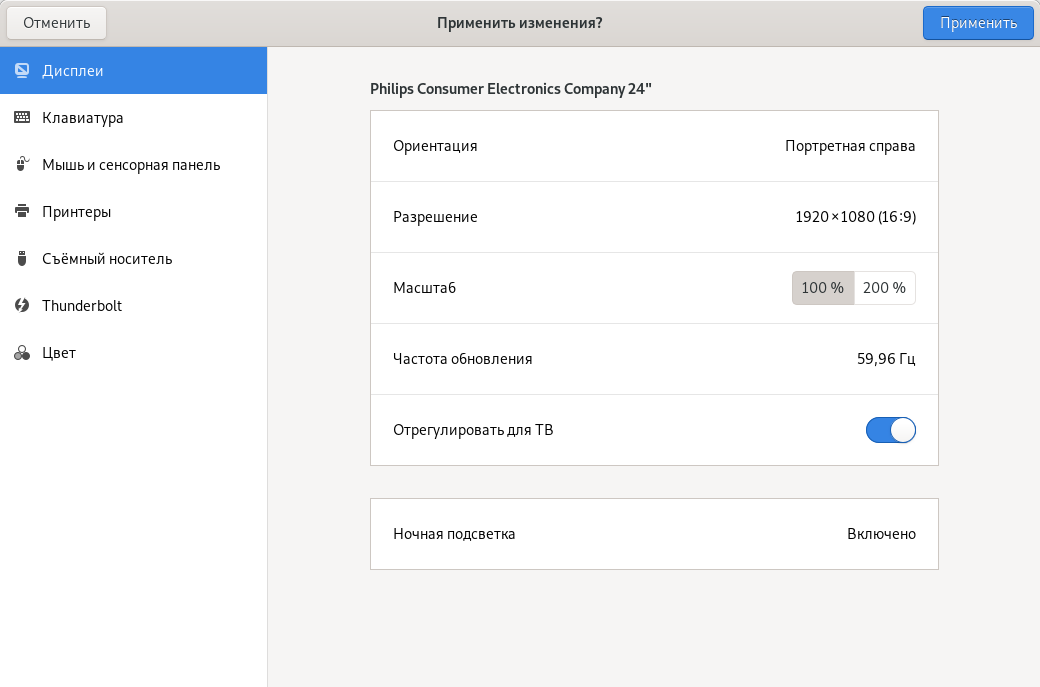
5. После того когда вы выставили нужные вам параметры нажмите кнопку Применить верхнем правом углу.
¶ Как изменить настройки монитора в LXQt
Чтобы получить доступ к настройки монитора ,выполните следующие действия:
1. заходим в панель пуск.
2. выбираем пункт параметры далее выбираем подпункт настройки LXQt и в нём выбираем настройку мониторов.
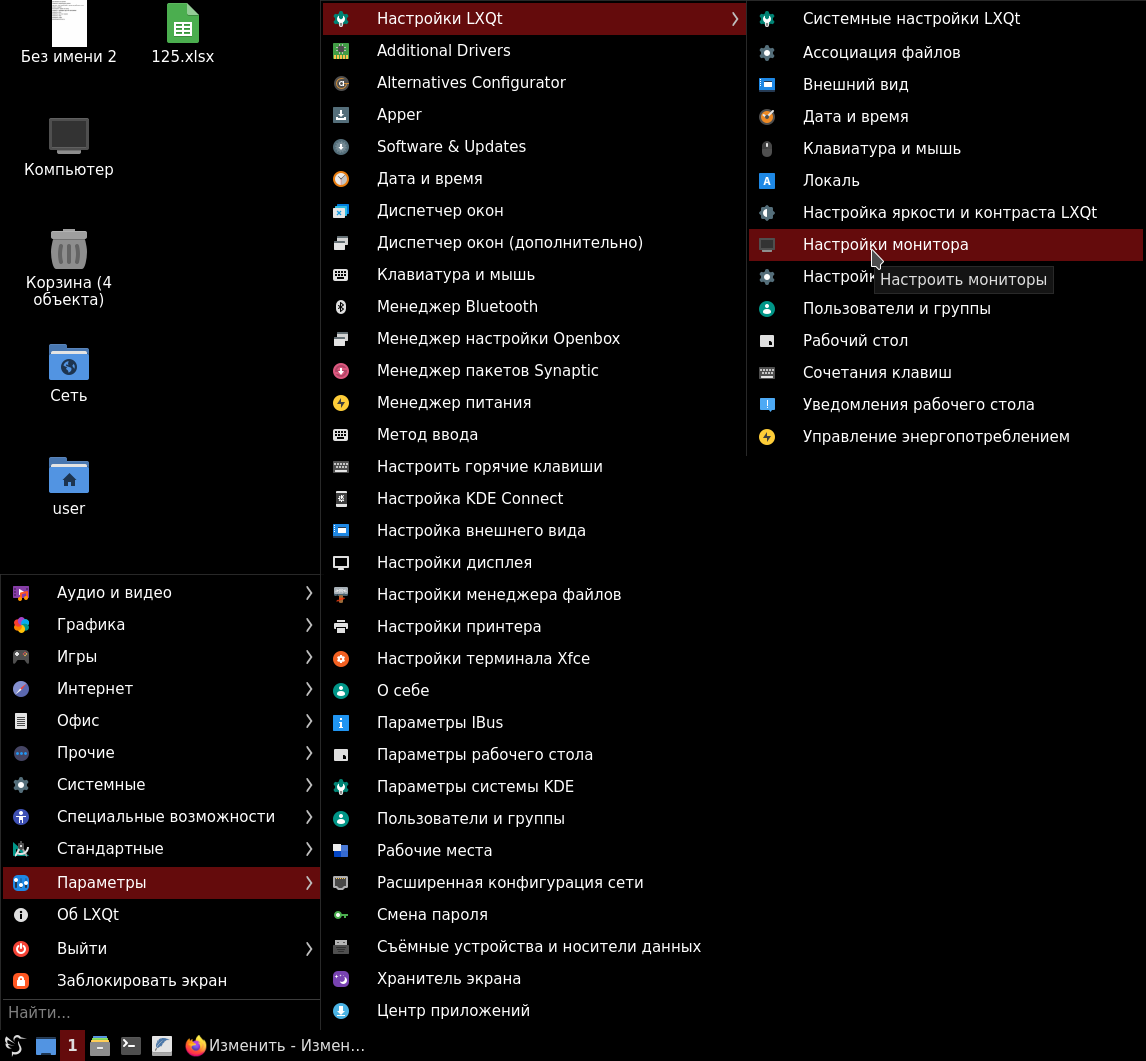
3. Мы попадаем в меню настройки монитора там мы можем поменять разрешение, ориентацию и чистоту монитора.
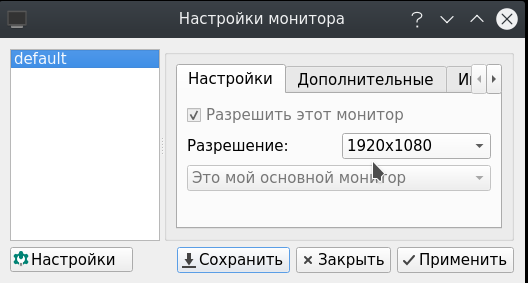
4. После того как вы выставили нужные вам параметры нажимаем кнопку применить.
¶ Как изменить настройки монитора в MATE
чтобы получить доступ к настройки монитора ,выполните следующие действия:
1. Открыть панель Система.
- Выбрать пункт параметры затем выбрать подпункт оборудование затем открыть вкладку экран.
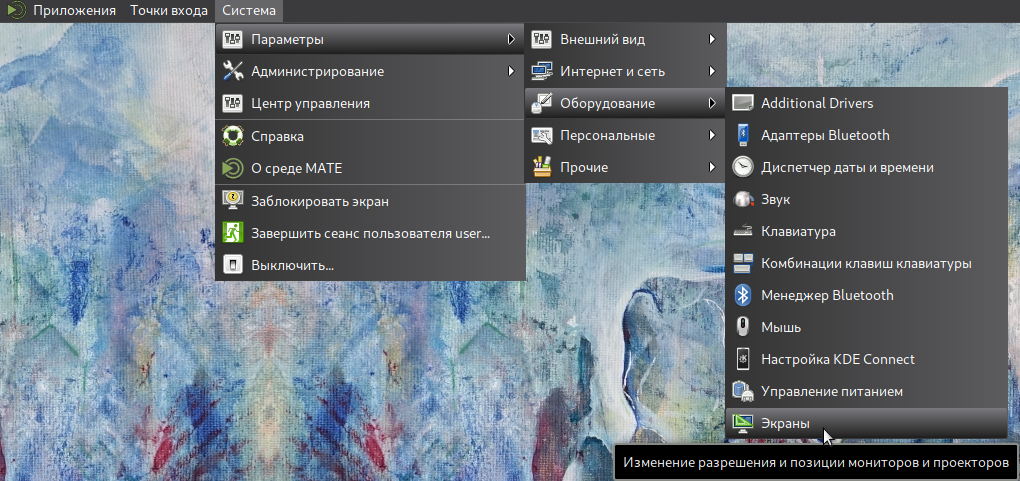
- Мы попадаем в меню настройки монитора там мы можем поменять разрешение, ориентацию и чистоту монитора.
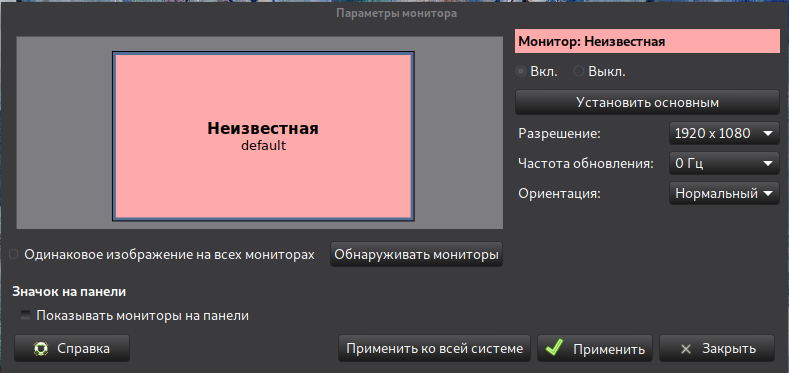
- После того как вы выставили нужные вам параметры нажимаем кнопку применить.